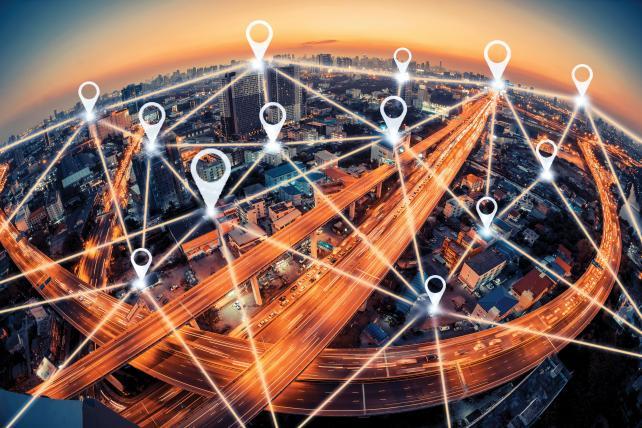如果您不知道如何解决 iOS 和 Android 上最常见的 GPS 问题,我们将为您提供帮助。 您是否怀疑您的智能手机未在地图上正确定位? 您是否患有 GPS 错误并且不知道为什么? 不用担心,因为您可能会在本指南中找到解决方案。
校准手机的 GPS 是不可能的,因为它是负责管理卫星信号接收的系统; 用户不能更改存储的数据,也不能删除它以便再次存储。
由于是应用程序解释 GPS 接收器接收到的数据,因此它们最终会导致错误。 因此,对软件采取行动解决了大部分问题,让我们看看最常见的问题以及如何解决它们。
如何解决 iOS 和 Android 上最常见的 GPS 问题?
检查默认地图应用程序
这很重要,因为这些问题可能与特定应用程序有关。 因此,在尝试其他任何事情之前,您应该检查智能手机的默认地图应用程序。
最好的办法是使用手机上的默认 GPS 应用程序检查地图上的定位:Android 版 Google 地图和 iPhone 版 Apple 地图。 按着这些次序:
- 如果您有 Android 设备,请打开 Google 地图。 它是否正确定位您? 如果您位置周围的圆圈不够小,请稍等。 而且,如果 Google 地图要求您访问该位置,请确保您已选中“使用应用程序时”。
- 如果您有 iPhone,请打开 Apple Maps。 默认情况下它应该可以正常工作,如果您以前没有使用过这个应用程序,它可能会要求您授予位置权限。

检查每个使用 GPS 的应用程序的设置
Android 和 iOS 都采取了措施来防止任何应用程序访问用户的精确位置。 因此,如果您打开一个使用 GPS 的应用程序但它没有获得正确的位置,则它很可能没有授予 GPS 访问权限。
要在 Android 上授予权限,请执行以下步骤:
- 转到手机的设置并进入“位置”。
- 进入应用程序权限。 具体名称因手机品牌而异。
- 您将看到需要位置权限的所有应用程序的列表。
- 确保您需要的应用没有位置权限被拒绝,在列表中找到它,点击它并选择“如果应用正在使用则允许”选项。
- 如果您使用的是旧版 Android,您可能没有位置日志。
- 访问设置,转到“应用程序”,然后查找给您带来 GPS 问题的那个。 进入其权限并检查是否授予了位置权限。

要在 iOS 上授予权限,请按照以下步骤操作:
- 转到您手机的设置并查找有 GPS 问题的应用程序。
- 进入“位置”并检查权限。
- 如果它说“从不”将其更改为“使用应用程序时”。
- 或者,您可以通过进入“隐私”设置,然后进入“位置”来查看所有有权访问 GPS 的应用程序。
检查您的系统设置
Android 和 iOS 都提供不同的位置设置。 通常,您有“精确位置”和“大致位置”选项。 如果您勾选了第二个选项,您的手机将无法按照您需要的精度进行定位,这将破坏地图或 GPS 导航的使用。
要检查这些设置,请执行以下操作:
- 在安卓上: 访问您的手机设置并转到“位置”。 确保“提高准确性”选项已启用(蓝牙和 Wi-Fi)并检查“Google 位置准确性”是否也已启用。
- 在 iPhone 上: 您必须为所需的应用程序启用“准确度”设置。
确保您没有打开省电模式
当手机开启省电功能时,通常会禁用 GPS 定位系统的准确性,因为它们会消耗大量电量。
通过校准指南针提高 GPS 精度
通常集成到智能手机中的磁力计或数字罗盘可以提高在地图上定位的准确性,因为它会告诉应用程序手机面向的位置以及用户前进的方向。 指南针本身不会改善 GPS 信号,但它确实可以帮助地图应用程序更好地计算位置。

这是您在使用 GPS 之前可以做的一个好技巧,在打开应用程序之前在空中绘制数字 8。
提高 GPS 精度的技巧
- 在户外打开应用程序: GPS精度因障碍物而降低,越少越好。
- 不动时启动应用程序: 如果您在移动或驾驶时启动 GPS,应用程序将更难确定您的位置。
- 有点耐心: 有时智能手机无法快速定位(因为没有良好的覆盖范围、天气阻止它、A-GPS 文件不是最新的……)。 稍等一下通常可以解决问题。
- 保持蓝牙和 Wi-Fi 开启: 既提高了定位精度,又加快了速度。
- 如果遇到问题,请确保您有 Internet 连接: 使用 GPS 不需要数据,但您可能没有更新的 A-GPS 文件,这是一组可以加速和改进定位的位置坐标。 拥有互联网可确保在必要时可以更新 A-GPS 信息。
- 不要安装承诺改进 GPS 的应用程序: 他们根本不会帮助您,他们只会使用该应用程序向您展示广告。
也许你的 GPS 接收器坏了
如果这些方法对您不起作用,则您的 GPS 接收器可能已损坏。 最好的办法是更换设备或寻求技术服务。